5 Dakikada Gmail Şifresi Nasıl Değiştirilir
Çeşitli / / November 28, 2021
Gmail, Google tarafından sağlanan ücretsiz bir e-posta hizmetidir. Gmail, dünyanın gördüğü en büyük e-posta servis sağlayıcısıdır. Gmail tarafından sağlanan koruma gerçekten çok iyidir, ancak her türlü saldırıya karşı korunabilmeniz için Gmail şifrenizi düzenli olarak değiştirmeniz önerilir. Gmail şifresini değiştirmek çok basit bir işlemdir. Ayrıca, Gmail şifresini değiştirmenin, o Gmail hesabıyla bağlantılı tüm hizmetlerin şifresini de değiştireceği unutulmamalıdır. YouTube gibi hizmetlerin ve aynı Gmail hesabıyla bağlantılı diğer hizmetlerin şifreleri değiştirilir. Öyleyse, Gmail şifresini değiştirmenin basit sürecine geçelim.

İçindekiler
- 5 Dakikada Gmail Şifresi Nasıl Değiştirilir
- Yöntem 1: Gmail Parolanızı Tarayıcıdan Değiştirin
- Yöntem 2: Gmail Parolanızı Gelen Kutusu Ayarları'ndan değiştirin
- Yöntem 3: Android'de Gmail Parolanızı değiştirin
- Yöntem 4: Unuttuğunuzda Gmail Parolasını Değiştirin
5 Dakikada Gmail Şifresi Nasıl Değiştirilir
Yöntem 1: Gmail Parolanızı Tarayıcıdan Değiştirin
Gmail şifrenizi değiştirmek istiyorsanız, bunu Gmail hesabınıza giriş yaparak yapabilirsiniz ve sadece birkaç dakika içinde şifreniz değişecektir. Gmail şifrenizi bir anda değiştirmek için bu basit adımları izleyin.
1.Web tarayıcınızı açın, ziyaret edin gmail.com ve ardından Gmail hesabınıza giriş yapın.

2.Gmail hesabının sağ üst tarafında, Gmail hesabınızın veya profil fotoğrafınızın ilk harfi Gmail hesabınız için bir daire içinde belirlediğiniz, buna tıklayın.

3. tıklayın Google hesabı buton.

4. tıklayın Güvenlik pencerenin sol tarafından.

5.Güvenlik altında tıklayın Parola.
6. Devam etmek için yapmanız gerekenler şifrenizi bir kez daha yazarak kendinizi doğrulayın.
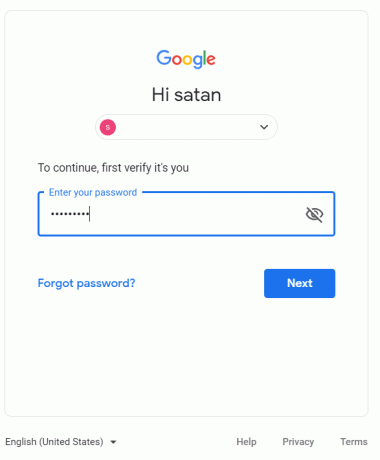
7.Yeni şifreyi yazın ve ardından onaylamak için aynı parolayı tekrar yazın.

8.Şifreniz değiştirilir ve güvenlik sekmesinde bunu doğrulayabilirsiniz, Şifre altında olduğu gibi “En son şimdi değişti“.
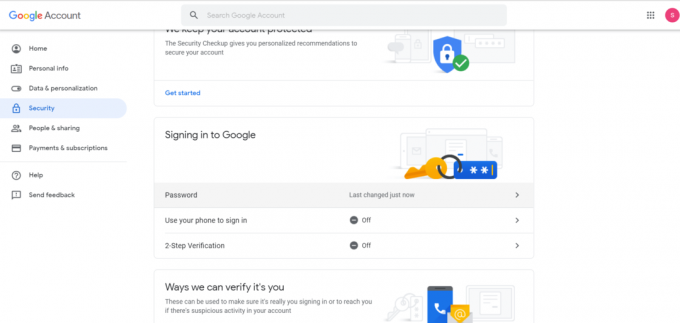
Gmail şifrenizi değiştirmek işte bu kadar basit. Sadece birkaç tıklamayla Gmail şifrenizi değiştirebilir ve korunmaya devam edebilirsiniz.
Yöntem 2: Gmail Parolanızı Gelen Kutusu Ayarları'ndan değiştirin
Ayrıca bu adımlarla Gmail Gelen Kutusu Ayarları'ndan Gmail şifrenizi değiştirebilirsiniz.
1.Gmail hesabınıza giriş yapın.
2.Gmail hesabında Ayarlar simgesine ve ardından üzerine tıklayın Ayarlar listeden.
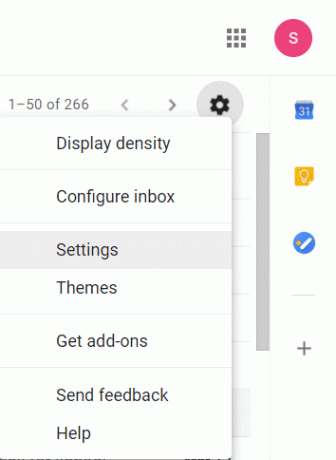
3. tıklayın Hesaplar ve İthalat ve Hesap Ayarlarını Değiştir altında, Şifre değiştir.
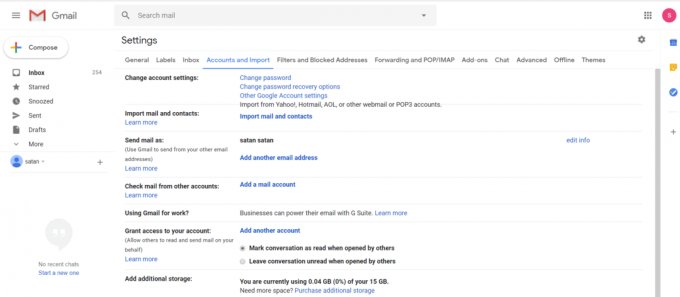
4. Şimdi parolayı başarıyla değiştirmek için yukarıdaki 6'dan 8'e kadar olan adımları tekrar izleyin.
Hesabınıza giriş yaptıktan sonra Gmail hesap şifresini değiştirmenin başka bir yoludur.
Yöntem 3: Android'de Gmail Parolanızı değiştirin
Hareket halindeyken her şeyi yapabildikleri için günümüzde herkes dizüstü bilgisayarlar yerine cep telefonlarını kullanmayı tercih ediyor. Mobil uygulamaları kullanarak her çözüm sadece bir tık uzağınızda. Artık Gmail'in e-postalarınızı görüntüleyebileceğiniz ve ayarları değiştirebileceğiniz veya belirli görevleri gerçekleştirebileceğiniz bir mobil uygulaması da var. Gmail uygulaması yardımıyla Gmail şifresini değiştirmek çok basittir ve sadece birkaç saniye sürer. Mobil uygulama üzerinden Gmail şifresini kolayca değiştirmek için aşağıdaki adımları izleyin.
1.Gmail uygulamanızı açın.

2.Gmail uygulamasının sol üst köşesinde şunu göreceksiniz: üç yatay çizgi, üzerlerine dokunun.
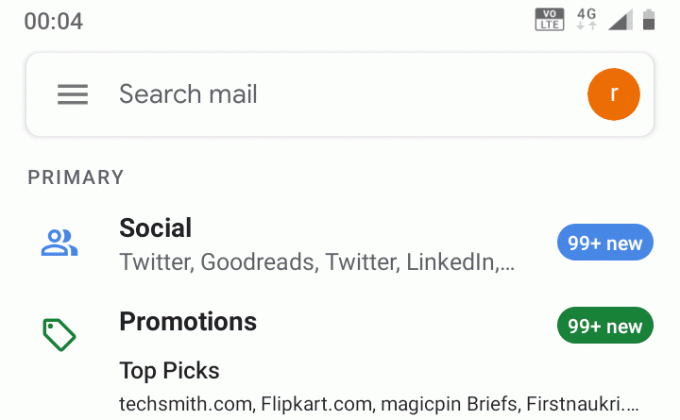
3. Bir gezinme çekmecesi çıkacak, aşağı kaydırın ve üzerine dokunun. Ayarlar.

4.Şifresini değiştirmeniz gereken hesabı seçin.
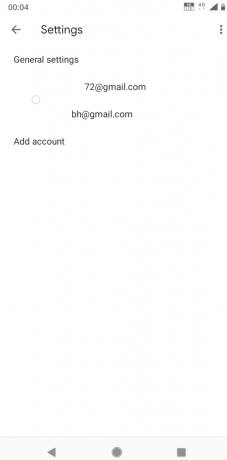
5.Hesap altında üzerine dokunun Google Hesabınızı yönetin.

6. Sağ tarafa kaydırın ve Güvenlik sekme.

7. üzerine dokunun Parola.

8.Şifreyi değiştirmeye çalışanın siz olduğunuzu doğrulamak için şifrenizi bir kez daha girmeniz ve öğesine dokunun. Sonraki.
9.Yeni şifrenizi girin ve yeni şifrenizi tekrar yazarak onaylayın ve ardından tuşuna basın. Şifre değiştir.

Artık Gmail hesap şifreniz değişti ve bu da sadece birkaç tıklamayla.
Yöntem 4: Unuttuğunuzda Gmail Parolasını Değiştirin
Gmail hesabı şifrenizi unuttuysanız, hesaba erişemezsiniz. Yani böyle bir durumda Gmail hesap şifresini değiştirmek için aşağıdaki basit adımları izleyin.
1.Ziyaret https://accounts.google.com/signin/recovery web tarayıcısında.
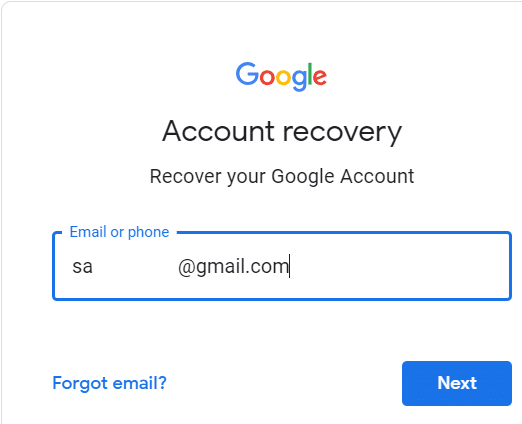
2. E-posta Kimliğinizi unuttuysanız, e-postayı unuttuysanız, yeni pencerede hesapla ilişkili numarayı veya kurtarma E-posta Kimliğini girmeniz istenecektir.
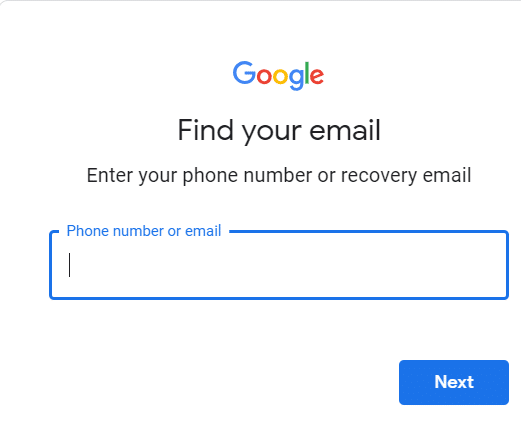
3. E-posta Kimliğini hatırlıyorsanız, Kimliği girin ve tıklayın. Sonraki.
4. son şifre Gmail hesabınızla ilişkili olduğunu hatırladığınız veya başka bir yol dene'ye tıklayın.
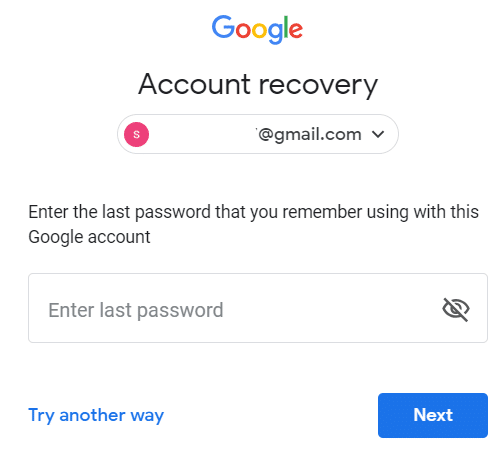
5.Gmail hesabınıza bağlı olan numaraya doğrulama kodu alabilirsiniz. Gmail hesabınızla ilişkili herhangi bir telefon numaranız yoksa, üzerine tıklayın. telefonum yok.
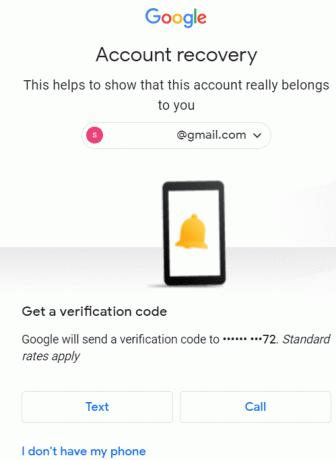
6. Ay ve Yıl hesabı oluşturduğunuzda.
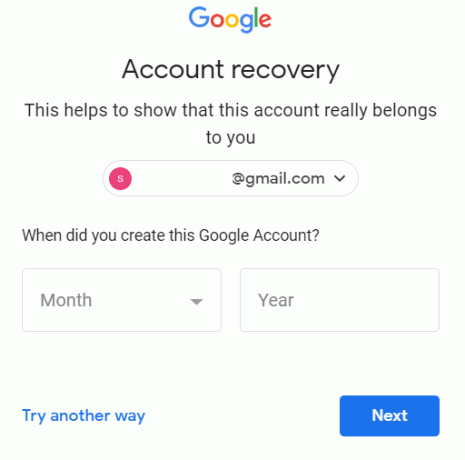
7.Aksi takdirde, üzerine tıklayın başka bir yol dene ve sizinle daha sonra iletişime geçebilecekleri e-posta adresini bırakın.
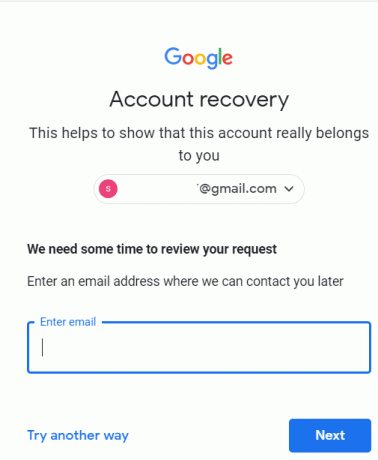
8.Telefonla onay almayı seçerseniz, cep telefonu numaranıza bir kod gönderilir, kendinizi doğrulamak için bu kodu girmeniz ve tıklamanız gerekir. Sonraki.
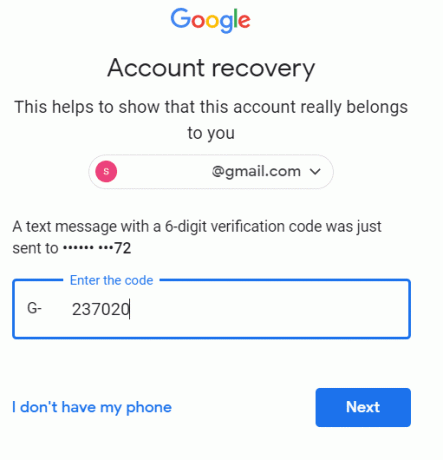
9.Şifreyi şuradan oluşturun: yeni şifreyi yazarak ve tekrar şifreyi onaylayın.
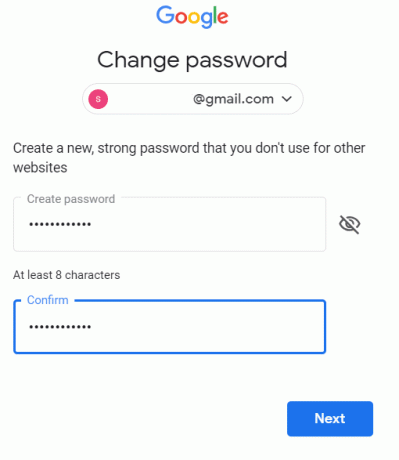
10. tıklayın Sonraki devam etmek için Gmail hesabınızın şifresi değişecektir.
bu şekilde değiştirebilirsiniz Gmail hesabı şifresi şifrenizi, kimliğinizi veya başka herhangi bir bilgiyi hatırlamadığınızda.
Tavsiye edilen:
- Kablosuz Adaptör veya Erişim Noktası ile İlgili Sorunu Çözün
- Windows 10'da Kritik Yapı Bozulması Hatasını Düzeltin
- Windows'un Bu Kopyası Orijinal Değil Hatasını Düzeltin
- Outlook Güvenli Modda Nasıl Başlatılır
Umarım yukarıdaki adımlar size yardımcı olabilmiştir Gmail Parolanızı Değiştirin ancak bu eğitimle ilgili hala herhangi bir sorunuz varsa, bunları yorum bölümünde sormaktan çekinmeyin.



